借助 VMware Workstation Pro,您可以将多个操作系统作为虚拟机(包括 Windows 虚拟机)在单台 Windows 或 Linux PC 上运行。VMware Workstation Pro 是将多个操作系统作为虚拟机 (VM) 在单台 Linux 或 Windows PC 上运行的行业标准。为任何设备、平台或云环境构建、测试或演示软件的 IT 专业人员、开发人员和企业都可以信赖 Workstation Pro。
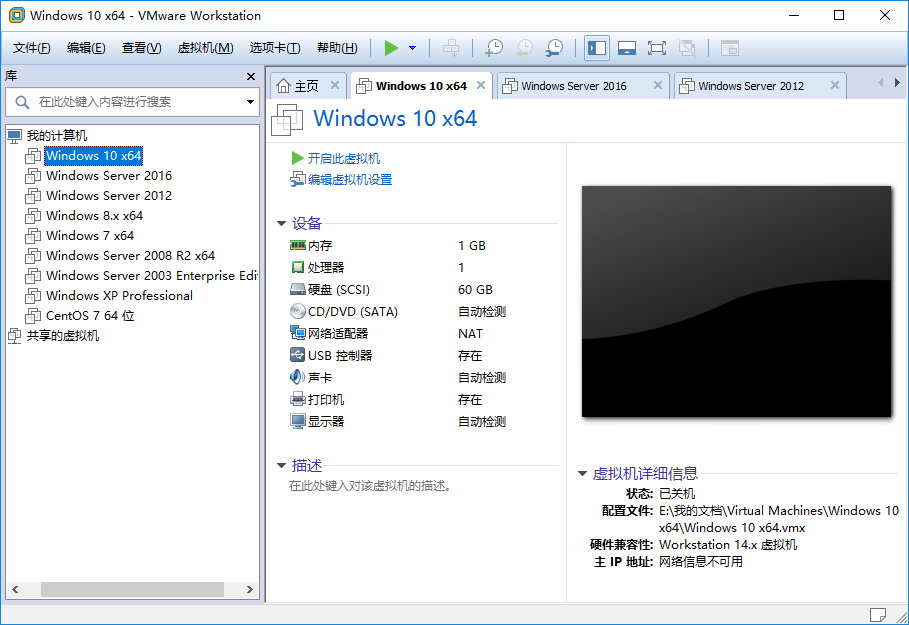
Workstation Pro 可提供专为各类用户设计的桌面虚拟化解决方案。IT 专业人员将获得一个提升工作效率的高性能工具。开发人员将获得一个扩展性强的工程设计环境。业务主管可以实现自带设备计划。学生和家庭用户可以尽情享受一切。
借助 VMware 个人桌面虚拟化解决方案,IT 专业人员、开发人员和企业都能够在本地或云端轻松交付、保护和管理 Windows、Linux 和 Mac 桌面及应用。VMware 拥有超过 15 年的卓越虚拟化经验,荣获过 50 多个行业奖项,致力于提供业内最稳定、最安全的本地桌面虚拟化平台。
Workstation Pro 可在您的笔记本电脑中提供数据中心
在一台 PC 上运行多个操作系统
借助 VMware Workstation Pro,您可以在同一台 Windows 或 Linux PC 上同时运行多个操作系统。创建真实的 Linux 和 Windows 虚拟机以及其他桌面、服务器和平板电脑环境(包括可配置的虚拟网络连接和网络条件模拟),用于代码开发、解决方案构建、应用测试、产品演示等。
可针对任何平台进行开发和测试
Workstation Pro 支持数百种操作系统,可与云环境和容器技术(如 Docker)一同工作。
可连接到 VMware vSphere
可安全地与 vSphere、ESXi 或其他 Workstation 服务器连接,以启动、控制和管理虚拟机 (VM) 和物理主机。常见的 VMware hypervisor 可最大限度地提高工作效率,实现与本地 PC 之间轻松传输虚拟机。
安全的隔离环境
运行具有不同隐私设置、工具和网络连接配置的第二个安全桌面,或使用取证工具调查操作系统漏洞。Workstation 可提供业界最安全的 hypervisor 之一,还可为 IT 安全专业人员提供强大功能。
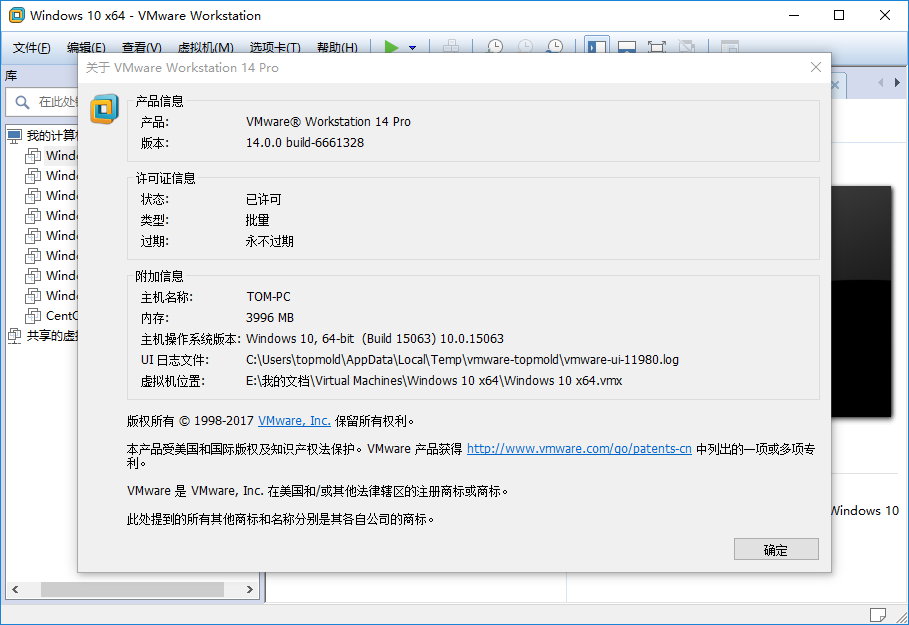
Workstation 14 的新功能特性
更新的操作系统支持
我们将继续支持最新的平台和操作系统功能特性,并且添加了对 Windows 10 创意者更新、基于客户机的 VBS、UEFI 安全启动、Ubuntu 17.04 和 Fedora 26 的支持。
新的网络连接控制
Workstation 14 提供了许多改进的网络连接功能。现在,您可以在客户机虚拟网卡上使用软件控制模拟延迟和丢包,并重命名虚拟网络以改善组织结构。
改进的 vSphere 支持和集成
通过改进的 OVA 支持快速测试 vSphere,该支持使您能够轻松测试 vCenter Server Appliance 以快速完成实验室部署。
其他功能特性
通过我们的最新发布,我们在不断提高行业标准。我们修复了错误,添加了便捷的功能特性,实现了自动清理虚拟机磁盘空间,更新到了适用于 Linux、基于 GTK+ 3 的新 UI,并添加了对远程 ESXi 主机的更多控制等等。
支持 200 多种操作系统,包括:Windows Server 2016、Windows 10、Windows 8.X、Windows Server 2012、Windows 7、Windows XP、Ubuntu、RedHat、SUSE、Oracle Linux、Debian、Fedora、openSUSE、Mint、CentOS。
VMware Workstation Pro v14 更新记录:
新增功能
Workstation 14 Pro 中新增了以下支持:
VMware Workstation Pro 为 Windows 10 Creators Update 提供以下支持:
- 作为虚拟机运行 Windows 10 Creators Update
- 作为主机操作系统运行 Windows 10 Creators Update
- Windows 10 Creators Update 自动检测和简易安装
- 对 Windows 10 的 Unity 支持
添加了对以下操作系统的支持:
- Ubuntu 17.04
- Fedora 26
- CentOS 7.4
- RHEL 7.4
- Debian 9.1
- Oracle Linux 7.4
- SLE 12 SP3
- OpenSUSE 42.3
客户机 VBS 支持
- 现在,在 VMware Workstation 上支持在作为客户机操作系统运行的 Windows 10 和 Windows Server 2016 中启用 VBS(基于虚拟化的安全性)。您可以在客户机操作系统中使用高级安全功能,如 Device Guard 和 Credential Guard。
当前,仅 Intel CPU 提供客户机 VBS 支持。为了获得最佳的性能,请使用 Intel Skylake CPU 和更高版本。
虚拟 TPM
- Workstation 14 Pro 现在提供与 TPM 2.0 兼容的虚拟可信平台模块以用于高级安全和加密技术,如 BitLocker。
VMware 硬件版本 14
- 新的 CPU 支持,包括支持 Intel Skylake 和 AMD Ryzen CPU。
- 安全引导,Workstation 14 Pro 为虚拟机引入了安全引导支持,以确保在执行操作系统“切换”过程之前 UEFI 固件仅加载受信任的代码。
- 虚拟 NVMe 支持,Workstation 14 Pro 引入了新的虚拟 NVMe 存储控制器,以提高主机 SSD 驱动器上的客户机操作系统性能并支持测试 VMware vSAN。NVMe 设备需要使用虚拟硬件版本 13/ESXi 6.5 兼容性和更高版本。
高级网络
- 重命名虚拟网络(仅限 Windows 主机),Workstation 14 Pro 可以在虚拟网络编辑器中重命名网络以更好地进行组织。
- 网络延迟模拟,Workstation 14 Pro 提供了新的虚拟网络控制以针对每个网卡为虚拟机引入入站和出站延迟,并且还能够引入数据包丢失率和带宽限额。
ESXi 主机电源操作
- 现在,可以从 Workstation 14 Pro 中执行以下 ESXi 电源操作:
- 关机
- 重新启动
- 进入/退出维护模式
本机 OVF 支持
- 借助于改进的 OVF/OVA 支持,Workstation 14 Pro 提供轻松的演练,从而部署 VMware VCSA (vCenter Server Appliance) OVA 软件包以在 Workstation 中进行测试和试验。支持 VCSA6.0 和 6.5。
扫描虚拟机
- Workstation 14 Pro 现在允许用户扫描虚拟机以快速刷新其虚拟机清单。此功能支持本地文件夹以及网络共享存储和 USB 驱动器上的虚拟机。
在关闭主机时自动挂起共享虚拟机
- 在主机操作系统启动关机时,将自动挂起(对于 Windows 和 Linux 主机)或关闭(仅限 Linux 主机)所有运行的共享虚拟机。
- 增强的 UI 体验
- 在虚拟机控制台上显示 IP 地址,现在,在虚拟机信息区域中显示虚拟机的 IP 和 MAC 地址。需要使用 VMware Tools 10.1.15 或更高版本。
- 自动清理 Windows 虚拟机磁盘空间,现在,可以在关闭虚拟机电源时自动完成清理磁盘的过程。(仅限 Windows 主机)
- 适用于 Linux 且基于 GTK+ 3 的新 UI
已重新编写 Linux Workstation UI 以支持 GTK+ 3。
已知问题
在此版本的 VMware Workstation Pro 中可能会出现以下问题。
为安装了捆绑的 VMware Tools 的 Fedora 26 虚拟机禁用了“立即适应客户机”
当运行的 Fedora 26 虚拟机安装了与 VMware Workstation Pro 捆绑在一起的 VMware Tools 时,将禁用“视图”>“立即匹配客户机”菜单。
- 解决办法:卸载捆绑的 VMTools,然后安装最新的 Open VM Tools。
在 Unity/多显示器模式下,在挂起并恢复虚拟机后,屏幕显示变为较大的图像尺寸
如果选中视图 -> 自动调整大小 -> 居中显示客户机菜单并随后将虚拟机切换到 Unity 或多显示器模式,在挂起并恢复虚拟机后,虚拟机分辨率将变为较大的尺寸。
- 解决办法:选中视图 -> 自动调整大小 -> 自动适应客户机菜单。
在启动 VCSA6.0 设备时,提示“VMware Tools 启动脚本未能在虚拟机中成功运行 (The VMware Tools power-on script did not run successfully in this virtual machine)”错误
在 Workstation Pro 中启动导入的 VCSA6.0 设备,将提示以下错误消息:“VMware Tools 启动脚本未能在虚拟机中成功运行 (The VMware Tools power-on script did not run successfully in this virtual machine)”。
- 解决办法:单击“确定”按钮以忽略该错误消息。
无法在 Windows 主机上直接访问某些 3.1 xhci 控制器上的 USB 设备
- 在“虚拟机”>“可移动设备”下面未列出连接到某些 USB 3.1 控制器的 USB 设备,因此,虚拟机无法直接访问该设备。
- 解决办法:无。
在退出 Unity 或多显示器模式后,Windows 10 Insider Preview 虚拟机可能会黑屏
在以下情况下,在将多个显示器连接到主机时,Windows 10 Insider Preview 虚拟机可能会黑屏:
- 进入 Unity 模式,然后退出 Unity 模式
- 切换到多显示器模式,然后切换回单显示器
- 解决办法:您可以切换回 Unity 模式或原来的多显示器模式,以将虚拟机的显示器恢复正常。
官网下载地址:
https://www.vmware.com/go/tryworkstation-win-cn
http://download3.vmware.com/software/wkst/file/VMware-workstation-full-14.1.3-9474260.exe
软件下载地址:
Download 皮皮网盘:https://www.pipipan.com/fs/3477565-222010899
Download 城通网盘:https://sun0816.ctfile.com/fs/3477565-222010899
Download 百度网盘:
解压密码:www.atvnk.com

 龙软天下
龙软天下










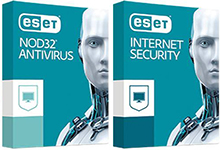
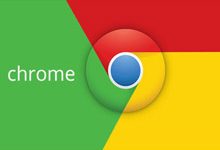


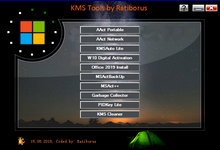





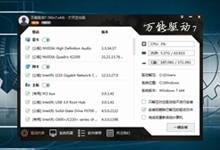




Windows10 x64不是需要2GB記憶體嗎?
一般默认就行,如果电脑内存比较大,建议手动调成4G
能不能提供几个KEY啊!!!
压缩包中不是提供了五六组KEY?